لا يهم إذا كنت تستخدم Windows أو Mac: محرك الأقراص الثابتة في نظامك هو بالتأكيد أحد أهم أجزاءه. يمكن أن يؤثر القرص الثابت التالف أو المعطل على الأداء الكامل لجهاز الكمبيوتر الخاص بك ويسبب العديد من المشكلات الأخرى. يمكن أن يفشل القرص الصلب بعد تراكم القطاعات التالفة على مدى فترة طويلة من الزمن أو أن يتعطل فجأة. يصعب اكتشاف الفشل التدريجي للقرص الصلب نظرًا لأن أعراضه تحاكي أعراض مشكلات الكمبيوتر الأخرى مثل الفيروسات والبرامج الضارة. عادة ما تكون هذه الأعراض هي تلف الملفات وتدهور سرعة الكمبيوتر. ينتج تلف القرص الصلب عادةً عن الزيادة في عدد القطاعات التالفة التي تتراكم وتعطل القرص الصلب في النهاية.
فشل القرص الصلب يمكن أنتكون مفاجئة أو كاملة أو تدريجية أو جزئية بطبيعتها ، وفي معظم الأحيان يكون استرداد البيانات أمرًا ممكنًا. إذا كان لديك أيضا واجه خطأ في القرص الثابت مثل هذا ، فلا داعي للقلق. نحن هنا لمساعدتك في الحصول على دليل كامل حول مشاكل محرك الأقراص الثابتة والحلول التي ستساعدك على حل جميع أنواع المواقف غير المرغوب فيها. لنبدأ من الأساسيات ونكشف تدريجيًا عن مشكلات القرص الصلب الشائعة التي يواجهها المستخدمون هذه الأيام.

لا يهم إذا كنت تستخدم Windows أو Mac: محرك الأقراص الثابتة في نظامك هو بالتأكيد أحد أهم أجزاءه. يمكن أن يؤثر القرص الثابت التالف أو المعطل على الأداء الكامل لجهاز الكمبيوتر الخاص بك ويسبب العديد من المشكلات الأخرى. يمكن أن يفشل القرص الصلب بعد تراكم القطاعات التالفة على مدى فترة طويلة من الزمن أو أن يتعطل فجأة. يصعب اكتشاف الفشل التدريجي للقرص الصلب نظرًا لأن أعراضه تحاكي أعراض مشكلات الكمبيوتر الأخرى مثل الفيروسات والبرامج الضارة. عادة ما تكون هذه الأعراض هي تلف الملفات وتدهور سرعة الكمبيوتر. ينتج تلف القرص الصلب عادةً عن الزيادة في عدد القطاعات التالفة التي تتراكم وتعطل القرص الصلب في النهاية.
فشل القرص الصلب يمكنه تكون مفاجئة أو كاملة أو تدريجية أو جزئية بطبيعتها ، وفي معظم الأحيان يكون استرداد البيانات أمرًا ممكنًا. إذا كان لديك أيضا واجه خطأ في القرص الثابت مثل هذا ، فلا داعي للقلق. نحن هنا لمساعدتك في الحصول على دليل كامل حول مشاكل محرك الأقراص الثابتة والحلول التي ستساعدك على حل جميع أنواع المواقف غير المرغوب فيها. لنبدأ من الأساسيات ونكشف تدريجيًا عن مشكلات القرص الصلب الشائعة التي يواجهها المستخدمون هذه الأيام.
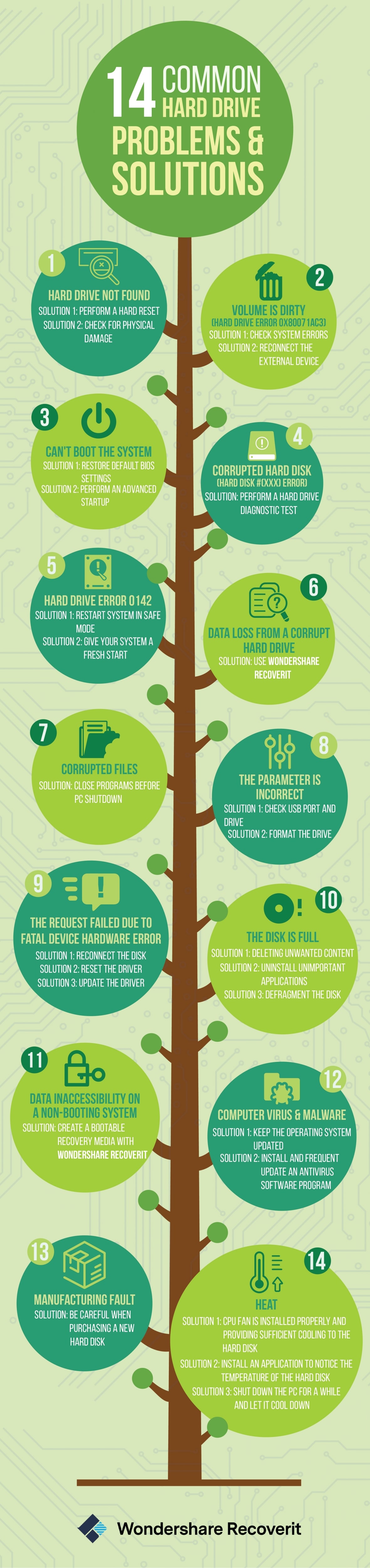
الجزء 1: نظرة عامة موجزة عن محركات الأقراص الثابتة على أجهزة الكمبيوتر
قبل الدخول في التفاصيل واستكشاف أخطاء محركات الأقراص الثابتة وإصلاحها ، من المهم تغطية الأساسيات. على سبيل المثال ، من أجل العمل على حل مشاكل الكمبيوتر ، تحتاج إلى معرفة ما هو القرص الصلب وكيف يعمل.
1. ما هو القرص الصلب؟
من المحتمل أن يكون تاريخ محركات الأقراص الثابتة قديمًا قدم أجهزة الكمبيوتر التي قدمتها شركة IBM لأول مرة في عام 1956. من الناحية المثالية ، يتم استخدام محرك الأقراص الثابتة لتخزين جميع أنواع المعلومات على النظام (إذا كان محرك أقراص داخلي). يعتبر تخزينًا غير متطاير ، وهو يختلف عن الذاكرة الأساسية للكمبيوتر (RAM). يتم توصيل محرك داخلي باللوحة الأم للنظام بالإضافة إلى مقبس الطاقة. في الوقت الحاضر ، يتم استخدام الأقراص الصلبة الخارجية التي تعتمد على ذاكرة فلاش على نطاق واسع أيضًا.
2. كيف يعمل القرص الصلب؟
نظرًا لأن الأقراص الصلبة المغناطيسية لا تزال أكثر أنواع محركات الأقراص استخدامًا ، فسننظر في مثالها لشرح كيفية عملها. من الناحية المثالية ، إنها وحدة أسطوانية تتكون من ألواح مغناطيسية مختلفة. كل لوحة مقسمة إلى العديد من المسارات والقطاعات. تتكون اللوحة من وحدات دقيقة تُستخدم لتخزين البيانات في شكل ثنائي (0 أو 1). يوجد مغزل في منتصف القرص الذي يقوم بتدوير الوحدة.
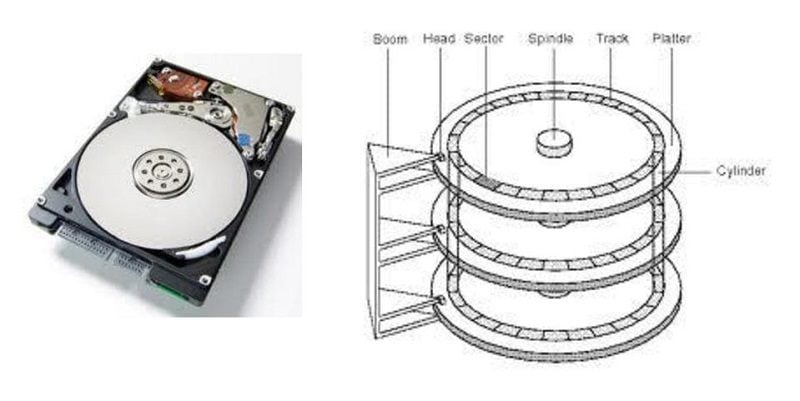
الآن ، عندما نرغب في الوصول إلى البيانات أو تخزينها ، يتم نقل رأس القراءة / الكتابة إلى منطقة معينة. يقوم المغزل بتدوير محرك الأقراص ويقوم الرأس إما بقراءة البيانات الموجودة عليه أو كتابتها.
3. ما هي أنواع مختلفة من الأقراص الصلبة؟
من الناحية المثالية ، يمكن تمييز الأقراص الصلبة إلى فئات مختلفة على أساس العديد من المعلمات مثل هذه:
- على أساس التكنولوجيا: في الغالب ، يمكن أن تكون الأقراص الثابتة إما HDD (قرص محرك أقراص ثابت) أو SSD (محرك أقراص الحالة الصلبة). تعتمد محركات الأقراص الثابتة على الأقراص المغناطيسية ، وتتميز بمعالجة بطيئة وأرخص سعرًا. نظرًا لأن لديهم رأس قراءة / كتابة ، فإنهم يصدرون صوتًا أثناء التشغيل. من ناحية أخرى ، تعتمد محركات أقراص الحالة الثابتة على ذاكرة فلاش ولا تنتج أي صوت. إنها أكثر أمانًا وأسرع وأكثر تكلفة.

- على أساس الاستخدام: يمكن أيضًا تصنيف الأقراص الصلبة على أنها داخلية أو خارجية. محرك الأقراص الداخلي هو التخزين الأصلي للنظام الذي يتم وضعه داخل الوحدة. محرك الأقراص الخارجي هو وحدة تخزين ممتدة تُستخدم لأخذ نسخة احتياطية أو نقل البيانات. يمكن توصيله بالنظام عبر كابل USB.
- على أساس الحجم والشكل: وغني عن القول ، يمكن أن تكون الأقراص الصلبة بأحجام مختلفة تتراوح من جيجابايت إلى تيرابايت وتنسيقات مختلفة للقرص.
4. أي نوع من القرص الصلب هو الأفضل؟
نظرًا لأن محركات الأقراص ذات الحالة الصلبة (SSD) هي أحدث وأكثر تقدمًا ، فهي تعتبر أفضل من محركات الأقراص الصلبة. فهي ليست أسرع فحسب ، بل إنها أيضًا أكثر أمانًا من القرص المغناطيسي. هذا لأن البيانات المخزنة على محرك الأقراص الثابتة لا يمكن العبث بها باستخدام المغناطيس. كما أن سرعته وأدائه العام أفضل من محرك الأقراص الصلبة.
 ضمان التنزيل الآمن ، بدون برامج ضارة
ضمان التنزيل الآمن ، بدون برامج ضارةالجزء 2: كيف تتحقق من فشل القرص الصلب؟
قبل أن يفشل محرك الأقراص الثابتة تمامًا ، فإنه يعطينا بعض الإشارات التي يجب ألا نتجاهلها. فيما يلي بعض الأعراض الرئيسية لمشكلات محرك الأقراص الثابتة التي يجب أن نتعامل معها بجدية.
تسجيل 1. القرص الصلب نقر الصوت
في كثير من الأحيان ، يشكو المستخدمون من صوت نقر غريب يصدره رأس القرص الصلب. يحدث هذا عادةً عند وجود مصدر طاقة غير متسق للقرص أو تلف مادي على إحدى اللوحات.
العلامة 2. الوصول مرفوض
عندما يحاول المستخدمون الوصول إلى القرص أو القسم ، فغالبًا ما يحصلون على مطالبة رفض الوصول. هذا يعني أن النظام لا يمكنه تحديد موقع القرص الثابت أو قسم معين فيه. يمكن أن يؤدي الاتصال غير المحكم أو التخزين التالف إلى تشغيل هذا الحدث.
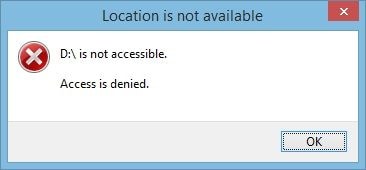
تسجيل 3. تكرار الانهيار
إذا تعطل الكمبيوتر أو محرك الأقراص الثابتة بشكل متكرر ، فاعتبره أحد الأعراض الحيوية لمحرك الأقراص الثابتة التالف. يمكن أن يتوقف القرص عن العمل باللون الأزرق في أي وقت.
التوقيع 4. عدم إمكانية الوصول إلى البيانات
هناك أوقات يتم فيها فقد البيانات المخزنة على القرص أو يتعذر الوصول إليها. هذا هو كلاهما ، مشكلة القرص الصلب فضلا عن أعراض لمزيد من القضايا.
تسجيل 5. لا يمكن تحميل نظام التشغيل
أثناء تشغيل النظام ، قد تحصل على شاشة استرداد تفيد بأن النظام لا يمكنه تحميل / تحديد ملفات معينة. هذا مرتبط مباشرة بخلل في القرص الصلب.
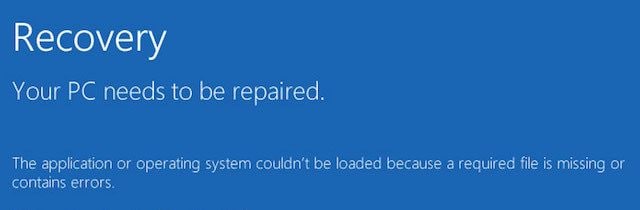
التوقيع 6. إحباط ، إعادة المحاولة ، فشل؟
يعد هذا مرة أخرى أحد أعراض فشل القرص الصلب الشائعة لأنه يحدث عندما يتعذر على النظام تحديد موقع نظام التشغيل بأكمله أو بعض الملفات المهمة. هذا يعني أن النظام قد أجهض عملية ما وأعاد المحاولة وفشل.
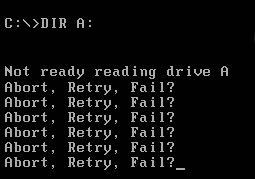
تسجيل 7. القطاع غير موجود
يمكن أن يحتوي القرص الثابت على قطاع تالف أو قطاعين. في هذه الحالة ، سيخبرك جهاز الكمبيوتر الخاص بك بنفس الشيء من خلال عرض رسالة تحذير مماثلة. هذا يمكن أن يكون كبيرا أعراض مشاكل القرص الصلب لا يجب أن تتجاهلها.
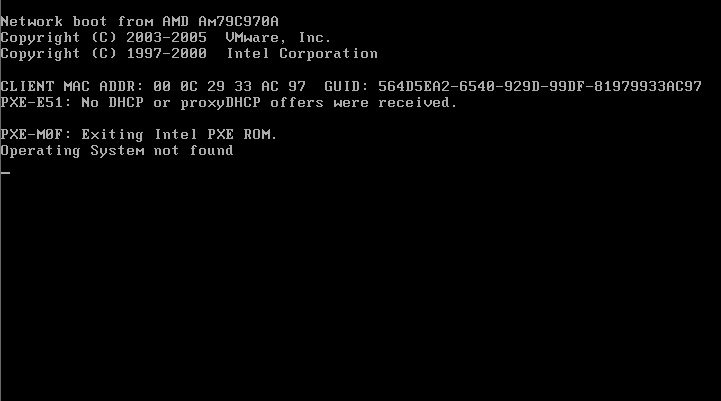
الجزء 3: أهم 10 مشاكل في القرص الصلب وحلولها
توجد مشكلات مختلفة في محرك الأقراص الثابتة يمكن أن يواجهها المستخدمون ، مما يؤدي إلى حدوث عطل به بعدة طرق. دعنا نكشف عن بعض مشكلات محرك الأقراص الثابتة الشائعة هنا.
خطأ في القرص 1. لم يتم العثور على القرص الصلب
من المحتمل أنه أثناء تشغيل النظام الخاص بك ، قد تظهر لك رسالة الخطأ "لم يتم العثور على القرص الصلب" على الشاشة. هذا يجعل نظامك متوقفًا لأنه لن يستجيب لمعظم الأوامر المعتادة. تحدث مشكلة القرص الصلب عند تلف الكبل الداخلي الذي يتصل به أو يكون مفكوكًا. يمكن أن يؤدي الماء أو الأضرار المادية أيضًا إلى حدوث هذه المشكلة. يمكن أيضًا أن يُفقد القسم المنطقي أو يتلف ، في هذه الحالة.
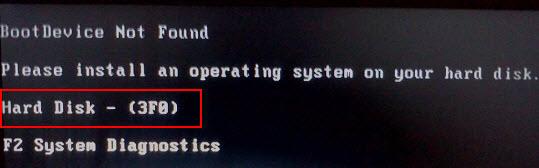
الحل 1: قم بإجراء إعادة تعيين إلى إعدادات المصنع
هذه هي أسهل طريقة لإصلاح مشكلة عطل محرك الأقراص الثابتة. ما عليك سوى إيقاف تشغيل النظام وإزالة سلك الطاقة أو البطارية. أيضًا ، افصل جميع أنواع الأجهزة الطرفية عنه واضغط على الزر الطاقة لمدة 15 ثانية. بعد الانتظار لفترة ، قم بتوصيل البطارية / سلك الطاقة (وليس الجهاز المحيطي) وقم بتشغيله.

الحل 2: تحقق من وجود ضرر مادي
في حين أن هذه قد تكون مهمة شاقة ، يمكنك التفكير في فتح نظامك والتحقق من اتصال القرص الصلب. إذا كان السلك مفكوكًا ، فيمكنك زيارة أحد المحترفين لأنه سيتطلب لحام.
فيديو تعليمي عن إصلاح القرص الصلب الخارجي لا يظهر
يمكنك استكشاف المزيد من Wondershare Video Community.
خطأ في القرص 2. وحدة التخزين متسخة (خطأ محرك الأقراص الثابتة 0x80071ac3)
كما يوحي الاسم ، يوضح هذا الخطأ تلف القرص بأكمله أو وحدة التخزين. عند حدوث المشكلة ، يحصل المستخدمون على خطأ مثل هذا برمز سداسي عشري. يمكن أن تحدث المشكلة مع القرص الصلب الداخلي وكذلك الخارجي. يعد وجود قطاع تالف على محرك الأقراص الثابتة أو إيقاف التشغيل غير المتوقع السببين الأساسيين لمشكلة القرص الثابت هذه. إذا كان محرك أقراص خارجيًا ، فيمكن أن يكون سبب ذلك أيضًا نظام ملفات أو برنامج تشغيل غير مدعوم.
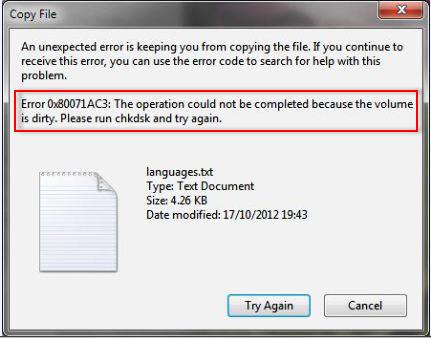
الحل 1: فحص أخطاء النظام
إذا كان القرص لا يعمل بطريقة مثالية ، فيجب عليك إجراء فحص تلقائي للنظام. للقيام بذلك ، فقط انقر بزر الماوس الأيمن فوق الرمز الخاص به وانتقل إلى خصائصه. تحت علامة التبويب أدوات > قسم التحقق من الأخطاء ، انقر فوق الزر "تحقق". اتبع التعليمات البسيطة التي تظهر على الشاشة لحل أي خطأ في النظام.
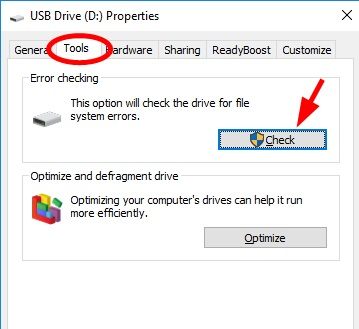
الحل 2: أعد توصيل الجهاز الخارجي
يحصل معظم الأشخاص على هذا الخطأ أثناء استخدام محرك أقراص ثابت خارجي أو محرك أقراص USB أو بطاقة SD. في هذه الحالة ، ما عليك سوى إزالة محرك الأقراص الخارجي وإيقاف تشغيل النظام. أعد تشغيله وقم بتوصيل محرك الأقراص مرة أخرى للتحقق مما إذا كنت قد استردت الخطأ أم لا.
خطأ في القرص 3. لا يمكن تمهيد النظام
نظرًا لأن محرك الأقراص الثابتة الداخلي يخزن أيضًا البرامج الثابتة ونظام التشغيل ، فقد يؤدي فشلها أيضًا إلى تمهيد نظامك. هناك جميع أنواع المطالبات التي يتلقاها المستخدمون في هذه الحالة عندما يتعذر على النظام التمهيد. يحدث ذلك عند حدوث تغيير في إعدادات BIOS أو فقدان ملفات النظام الأساسية. يمكن أيضًا أن يتلف القسم الذي تم تثبيت نظام التشغيل عليه ، مما يؤدي إلى حدوث مشكلة في الكمبيوتر.
الحل 1: استعادة إعدادات BIOS الافتراضية
إذا كانت هناك مشكلة في إعدادات BIOS لنظامك ، فسيؤدي ذلك إلى إصلاحها. قم بتشغيل الكمبيوتر واستمر في الضغط على مفتاح BIOS ، والذي يمكن أن يكون F10 ، F12 ، F2 ، DELETE ، إلخ. بمجرد دخولك إلى نافذة BIOS ، اضغط على F9 لاستعادة الإعدادات الافتراضية. اخرج منه و أعد تشغيل النظام الخاص بك now.
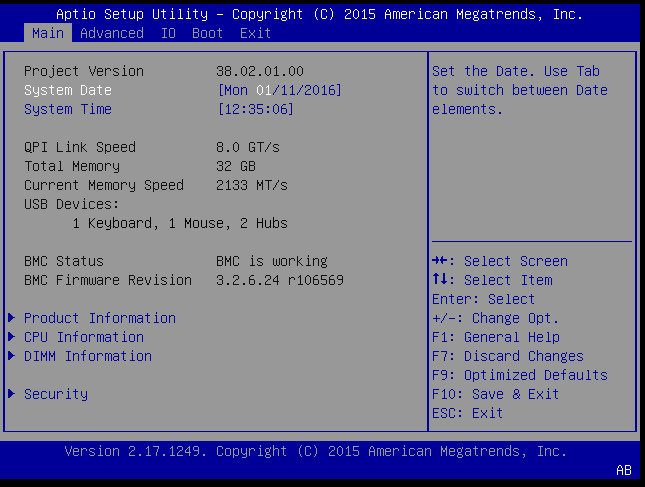
الحل 2: قم بإجراء بدء تشغيل متقدم
يمكنك أيضًا الحصول على مساعدة من وسائط قابلة للتمهيد أو مثبت Windows لبدء تشغيل نظامك. أولاً ، انتقل إلى إعدادات Windows > الاسترجاع > الإعداد المتقدم وانقر على الزر "إعادة التشغيل الآن". أيضًا ، قم بتوصيل قرص مضغوط / قرص DVD لنظام التشغيل Windows أو وسائط قابلة للتمهيد بنظامك. سيتيح لك ذلك إعادة تثبيت Windows على النظام أو تمهيده من وسائط أخرى.
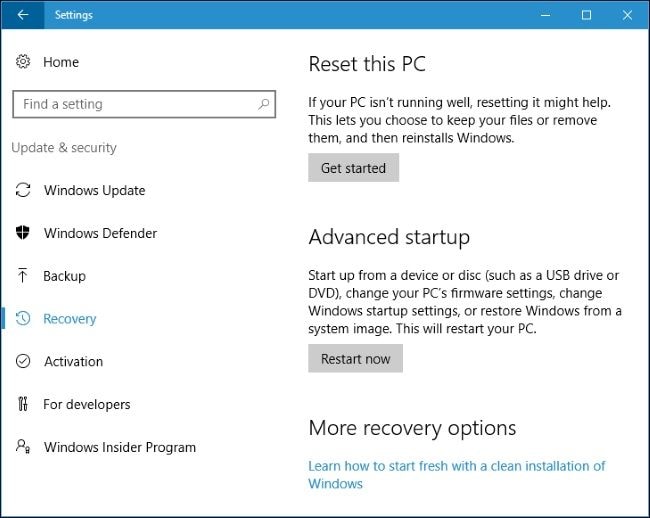
خطأ في القرص 4. تلف القرص الصلب (القرص الصلب # (XXX) خطأ)
بقدر ما تحاول تجنبه ، فمن المحتمل أن يتلف القرص الثابت بشكل غير متوقع. يحدث الخطأ غالبًا في أنظمة HP ، ولكن حتى أجهزة الكمبيوتر الشخصية من الشركات المصنعة الأخرى يمكن أن تخضع أيضًا لنفس الأمر. يمكن أن يكون هجوم البرامج الضارة على النظام أو قطاع تالف أو برنامج سيئ بمثابة دافع رئيسي لذلك. أيضًا ، إذا كان نظامك يحاول الوصول إلى أي ملف لم يعد موجودًا ، فقد يؤدي ذلك إلى حدوث هذا الخطأ.
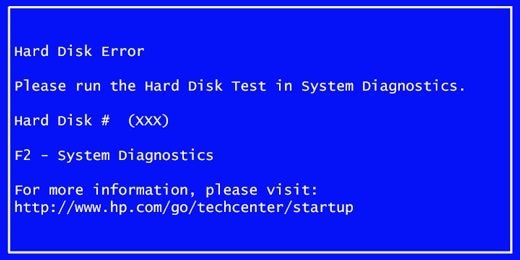
الحل: قم بإجراء اختبار تشخيصي لمحرك الأقراص الثابتة
نظرًا لأن خطأ القرص الثابت هذا مرتبط في الغالب بأنظمة HP ، فسننظر في مثاله لاستكشاف أخطاء محركات الأقراص الثابتة وإصلاحها. في الأنظمة الأخرى ، سيكون المفتاح المعني مختلفًا. لإصلاح ذلك ، ما عليك سوى إعادة تشغيل النظام والضغط على F2 لتشغيل تشخيص النظام. ستعرض الشاشة المفتاح ذي الصلة للقيام بذلك.
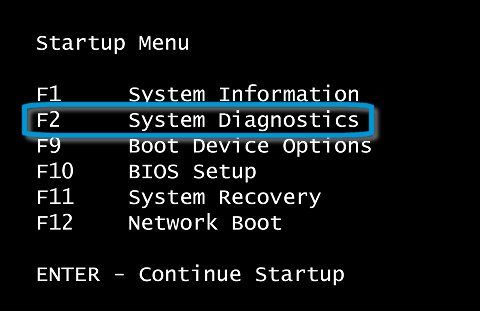
عندما تفتح نافذة التشخيص ، اختر إجراء اختبارات المكونات وحدد محرك الأقراص الثابتة من الخيارات المتاحة. قم بتأكيد اختيارك وانتظر لفترة من الوقت حيث سيقوم النظام بإجراء تشخيص شامل ويحاول إصلاح هذه المشكلة.
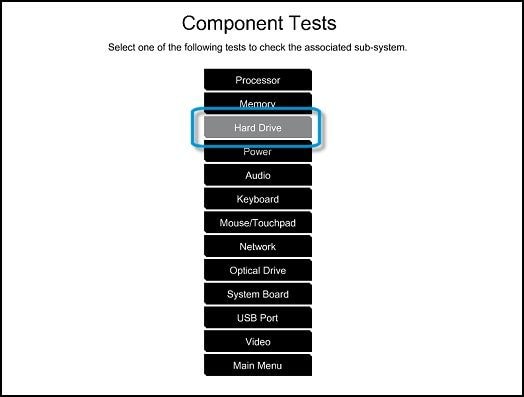
خطأ في القرص 5. خطأ في محرك الأقراص الثابتة 0142
يتم تصنيف هذا على أنه خطأ كبير في القرص الصلب لأنه يوضح أن القرص قد فشل في تحميل ملفات التمهيد أو النظام. قد تضطر إلى تشغيل تشخيص شامل لإصلاح ذلك. إذا لم يكن كذلك ، فيمكنك التفكير في إعادة تعيين النظام. يحدث خطأ القرص الصلب في الغالب بسبب قطاع تالف أو مشكلة متعلقة بالبرامج الثابتة. ربما تكون قد حذفت عن طريق الخطأ ملف نظام مهم أيضًا ، مما يؤدي إلى عدم إمكانية الوصول إلى بعض مكونات نظام التشغيل.

الحل 1: أعد تشغيل النظام في الوضع الآمن
إذا تسبب برنامج أو تطبيق معين في مشكلة القرص الثابت هذه ، فيمكنك التفكير في إعادة تشغيله في الوضع الآمن. للقيام بذلك ، ما عليك سوى إعادة تشغيل النظام والضغط على F8 عدة مرات لإدخال خيارات التمهيد المتقدمة. قد يختلف المفتاح من إصدار إلى آخر. استخدم مفاتيح الأسهم لتحديد خيار "الوضع الآمن" واضغط على Enter. سيؤدي هذا إلى تمهيد نظامك في الوضع الآمن.
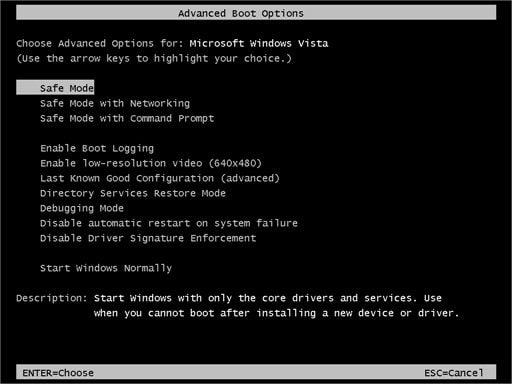
الحل 2: امنح نظامك بداية جديدة
هذه ميزة أحدث نسبيًا متوفرة في نظامي التشغيل Windows 8 و 10. من الناحية المثالية ، تعادل إعادة تعيين جهاز الكمبيوتر وستقوم تلقائيًا بإزالة جميع البرامج والتطبيقات المثبتة منه. ما عليك سوى الانتقال إلى إعدادات Windows > اعدادات ويندوز ديفيندر والأمان > أداء الجهاز وصحته. انتقل إلى خيار "بداية جديدة" هنا وابدأ الأمور. اتبع عملية نقر بسيطة لإعادة ضبط نظامك والتخلص من أي كيان ضار.
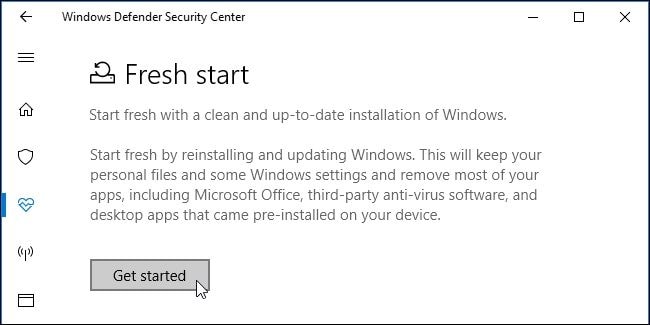
خطأ في القرص 6. فقدان البيانات من القرص الصلب التالف
القرص الصلب قادر على تخزين كمية كبيرة من البيانات التي يمكن الوصول إليها في أي وقت. ومع ذلك ، فأنت في بعض الأحيان تخاطر بفقدان البيانات الهامة الموجودة فيها بسبب فشل أو تلف القرص الصلب. في حالة تلف محرك أقراص كامل أو قسم / قطاع ، فسيتم حذف الملفات المحفوظة تلقائيًا.
يمكن أن يكون هناك العديد من الأسباب للتسبب في فقدان البيانات على نظامك. يمكن أن يؤدي التخزين الفاسد أو البرنامج الخاطئ أو القطاع التالف أو هجوم البرامج الضارة أو أي مشكلة أخرى متعلقة بالقرص إلى تشغيله. يمكنك أيضًا تنسيق بياناتك أو حذفها عن طريق الخطأ. على الرغم من عدم وجود أي حلول أصلية لذلك ، يمكنك تجربة أداة مخصصة لاستعادة البيانات من جهة خارجية.
الحل: استخدم Recoverit Data Recovery
لا يهم نوع سيناريو فقدان البيانات الذي تواجهه ، ستتمكن من تجاوزه باستخدامه Recoverit Data Recovery . إنها واحدة من أكثر أدوات استعادة البيانات تقدمًا المتاحة لكل من Windows و Mac. التطبيق سهل الاستخدام ولديه أعلى معدلات استرداد في الصناعة. يمكنك استرداد البيانات المفقودة ليس فقط من القرص الصلب الداخلي لنظام Windows / Mac ولكن أيضًا من مصادر خارجية مثل محرك أقراص USB وبطاقة SD وما إلى ذلك ، كل ما عليك فعله هو اتباع هذه الخطوات بعد تنزيل Recoverit على نظامك.
 ضمان التنزيل الآمن ، بدون برامج ضارة
ضمان التنزيل الآمن ، بدون برامج ضارةالخطوة 1: حدد مكان المسح الضوئي
أولاً ، قم بتشغيل تطبيق Recoverit Data Recovery على نظامك وحدد موقعًا للمسح الضوئي. يمكن أن يكون هذا محرك الأقراص بالكامل أو قسمًا / مجلدًا فيه.

الخطوة 2: فحص القرص الصلب
بمجرد النقر فوق الزر "ابدأ" ، سيقوم التطبيق بفحص محرك الأقراص المحدد أو القسم. ما عليك سوى الانتظار لبعض الوقت حتى تكتمل العملية بنجاح.

الخطوة 3: استعادة البيانات الخاصة بك
في النهاية ، سيتيح لك التطبيق معاينة الملفات التي تم استخراجها أثناء العملية. يمكنك تحديد التاريخ الذي تختاره والنقر فوق الزر "استرداد" لحفظه. تأكد من حفظه في موقع موثوق به (وليس القرص الصلب التالف مرة أخرى).

فيديو: كيفية استرداد البيانات المفقودة على جهاز كمبيوتر يعمل بنظام Windows
 ضمان التنزيل الآمن ، بدون برامج ضارة
ضمان التنزيل الآمن ، بدون برامج ضارةخطأ القرص 7. الملفات التالفة
يحدث تلف ملفات النظام عادةً عندما يتم إيقاف تشغيل النظام فجأة ، مما يجعل من المستحيل عليك الوصول إلى محرك الأقراص الثابتة وبالتالي نظامك. تتضمن بعض أسباب تلف ملفات النظام ، زيادة الطاقة ، واستخدام البرامج الضارة ، والإغلاق العرضي لبرنامج قيد التشغيل ، والإغلاق غير السليم لجهاز الكمبيوتر.
الحل: أغلق البرامج قبل إيقاف تشغيل جهاز الكمبيوتر
يتمثل حل هذه المشكلة في التأكد من إغلاق جميع البرامج التي تعمل قبل البدء في إيقاف تشغيل جهاز الكمبيوتر الخاص بك. علاوة على ذلك ، عند إيقاف تشغيل الكمبيوتر ، يجب عليك القيام بذلك بطريقة قياسية. بالإضافة إلى ذلك ، يجب تجنب تثبيت البرامج الضارة على محرك الأقراص الثابتة لديك والاستمرار في تنظيفه بانتظام حتى لا تبقى هناك برامج غير مرغوب فيها لفترة طويلة.
خطأ في القرص 8. المعلمة غير صحيحة
إذا كنت تحاول توصيل محرك أقراص ثابت خارجي بنظامك ، فقد تتلقى رسالة الخطأ هذه. بعد ذلك ، لن يسمح لك بالوصول إلى البيانات المخزنة على القرص المتصل. يمكن أن يؤدي نظام الملفات غير المتوافق على القرص الصلب أو التلف المادي إلى حدوث ذلك. في حالة تلف القرص ، يمكنه أيضًا عرض خطأ محرك الأقراص الثابتة.
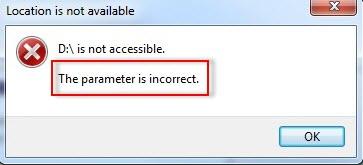
الحل 1: تحقق من منفذ USB ومحرك الأقراص
في الغالب ، يمكن أن يتسبب المنفذ أو الكابل أو محرك الأقراص التالف في حدوث مشكلات في محرك الأقراص الثابتة. تأكد من أن الجهاز في حالة صالحة للعمل وأن منفذ USB غير تالف. قم بتنظيفه جيدًا من أي حطام أو أوساخ وأعد توصيل القرص الصلب الخارجي للتحقق من اتصاله.
الحل 2: تهيئة محرك الأقراص
إذا كان تنسيق قرص محرك الأقراص الثابتة أو نظام الملفات غير متوافق مع نظامك ، فيمكنه أيضًا تشغيل مشكلة القرص الثابت هذه. لإصلاح ذلك ، يمكنك فقط تهيئة محرك الأقراص. ما عليك سوى توصيله بنظامك ، وفتح "جهاز الكمبيوتر" ، وانقر بزر الماوس الأيمن فوق رمز القرص الصلب. انتقل إلى خيار "التنسيق" وحدد نظام الملفات إلى تنسيق متوافق (مثل NTFS). انقر فوق الزر "ابدأ" لمسح البيانات الموجودة على محرك الأقراص وإعادة تعيين تنسيق الملف الخاص به.
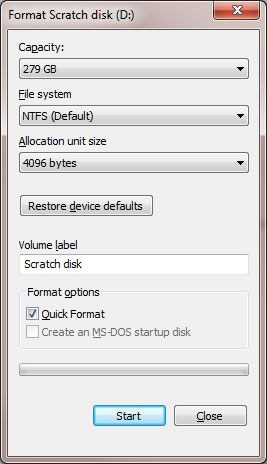
خطأ في القرص 9. فشل الطلب بسبب خطأ فادح في جهاز الجهاز
هذا خطأ فادح يحصل عليه المستخدمون أثناء العمل على محرك أقراص ثابت داخلي أو خارجي. على الرغم من أنه يرتبط في الغالب بمشكلة في الأجهزة تتعلق بجهاز ، إلا أنه في بعض الأحيان قد يؤدي خطأ منطقي أيضًا إلى حدوث هذا الموقف. إذا كنت تحاول الوصول إلى ملف لم يعد متاحًا أو نسخه ، فستتلقى خطأ في القرص الثابت مثل هذا. بصرف النظر عن الاتصال غير المحكم ، يمكن أن يكون التكوين الفاسد أو برنامج التشغيل غير المتوافق أيضًا محفزًا.
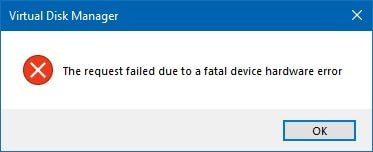
الحل 1: أعد توصيل القرص
إذا حدثت مشكلات محرك الأقراص هذه بسبب اتصال غير محكم ، فعليك التفكير في هذا النهج. افصل القرص الصلب الخارجي وأعد تشغيل الكمبيوتر. الآن ، حاول توصيله مرة أخرى وتحقق مما إذا كان النظام قد اكتشف محرك الأقراص. يمكنك التفكير في تفكيك النظام ومعرفة ما إذا كان محرك الأقراص الثابتة الداخلي قد تم توصيله بشكل صحيح أم لا.
الحل 2: إعادة تعيين برنامج التشغيل
هناك أوقات يتعطل فيها محرك الأقراص الثابتة بسبب مشكلة متعلقة ببرنامج التشغيل. في هذه الحالة ، يمكنك التفكير في إعادة تعيين برنامج التشغيل لحل مشكلة القرص الثابت هذه. انتقل إلى إدارة الأجهزة من قائمة ابدأ وقم بتوسيع خيار "محركات الأقراص". حدد وانقر بزر الماوس الأيمن فوق خيار برنامج التشغيل. من هنا يمكنك تعطيل الجهاز. انتظر لفترة من الوقت وقم بتمكينه مرة أخرى لحل مشكلة القرص الصلب هذه.
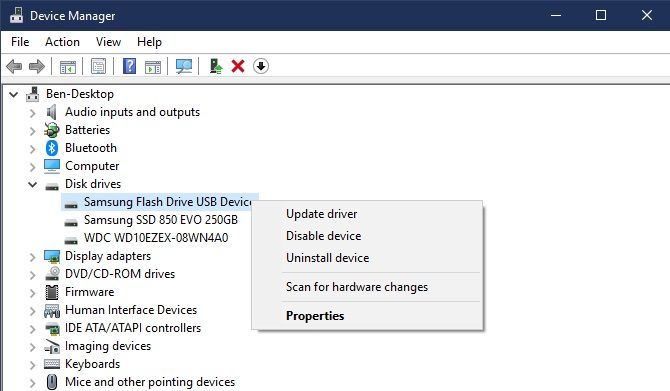
الحل 3: قم بتحديث برنامج التشغيل
بصرف النظر عن إعادة تعيين برنامج التشغيل ، يمكنك أيضًا التفكير في تحديثه أيضًا. ما عليك سوى تشغيل خيار مدير الجهاز وتحديد برنامج التشغيل المدرج ضمن ميزة "Disk Driver". انتقل إلى خصائصه > علامة التبويب برنامج التشغيل وانقر فوق الزر "تحديث برنامج التشغيل". الآن ، يمكنك فقط اتباع التعليمات التي تظهر على الشاشة لتحديث برامج تشغيل القرص على نظامك.
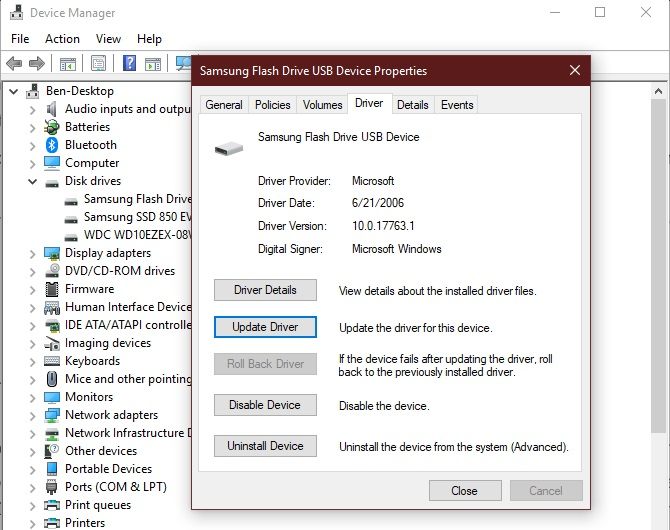
خطأ في القرص 10. القرص ممتلئ
هذه بالتأكيد واحدة من أكثر مشكلات القرص الصلب شيوعًا التي يواجهها المستخدمون. إذا كنت قد جمعت الكثير من البيانات على القرص الخاص بك ، فيمكن أن تنفد المساحة عليه. لا يقتصر الأمر على إتلاف محرك الأقراص الثابتة أو التسبب في حدوث خلل فيه ، ولكنه قد يؤدي أيضًا إلى جعل يعمل النظام ببطء . تراكم أطنان من الصور ومقاطع الفيديو والمستندات والملفات الأخرى غير المرغوب فيها. يمكنك أيضًا تثبيت العديد من التطبيقات غير المرغوب فيها. يمكن أن يؤدي التقسيم المتكرر للقرص أيضًا إلى تجزئة القرص.
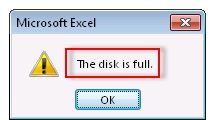
الحل 1: حذف المحتوى غير المرغوب فيه
أسهل إصلاح لخطأ القرص الثابت هذا هو حذف أي محتوى غير مرغوب فيه. ما عليك سوى الانتقال إلى قسم القرص والبدء في إزالة مقاطع الفيديو والصور والمستندات وما إلى ذلك التي لم تعد تريدها. فقط تأكد من عدم إزالة أي ملفات نظام مهمة في هذه العملية. أيضًا ، قم بزيارة سلة المحذوفات وقم بإفراغها لتوفير مساحة أكبر على القرص.
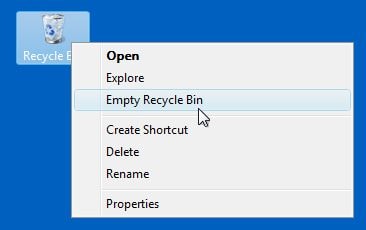
الحل 2: قم بإلغاء تثبيت التطبيقات غير المهمة
إذا قمت بتثبيت الكثير من التطبيقات والبرامج على نظامك ، ففكر في التخلص منها. للقيام بذلك ، انتقل إلى لوحة التحكم > برامج > برامج و مميزات. في إصدارات Windows الأحدث ، انتقل إلى التطبيقات ضمن الإعدادات. الآن ، ما عليك سوى تحديد البرنامج الذي تريد إزالته والنقر فوق الزر "إلغاء التثبيت". اتبع الإرشادات التي تظهر على الشاشة لإلغاء تثبيت البرنامج المحدد وإعادة تشغيل الكمبيوتر.
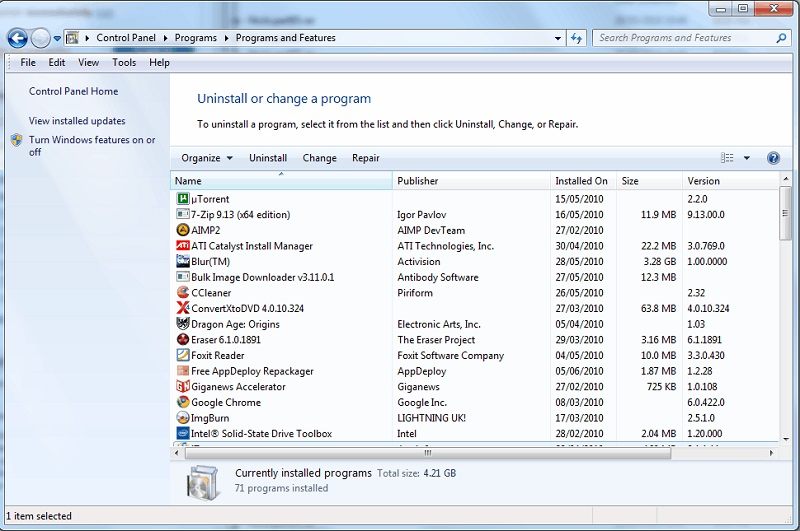
الحل 3: قم بإلغاء تجزئة القرص
عندما نستمر في تقسيم قرص أو ضم مكونات مختلفة ، فإن ذلك يؤدي إلى تجزئته. لحسن الحظ ، بمساعدة أداة تجزئة القرص ، يمكنك استعادة هذه المساحة المفقودة على القرص الثابت الخاص بك. للقيام بذلك ، اذهب إلى قائمة ابدأ وابحث عن "Disk Defragmenter". يمكنك أيضًا الوصول إليه من أدوات النظام > إلغاء تجزئة القرص. قم بمصادقة حسابك عن طريق إدخال كلمة مرور المسؤول وحدد محرك الأقراص الذي ترغب في إلغاء تجزئته.
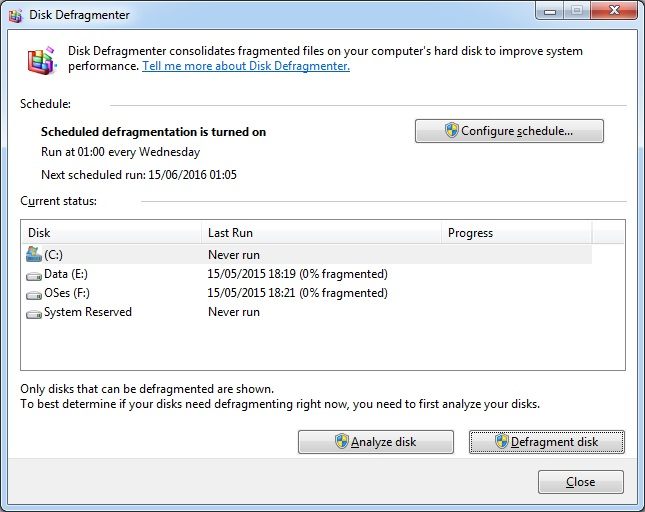
خطأ القرص 11. عدم إمكانية الوصول إلى البيانات على نظام غير تمهيد
عند تعطل محرك الأقراص الثابتة ، ينتهي الأمر بالكثير من المستخدمين إلى فقد ملفاتهم المهمة لأن النظام غير قادر على التمهيد بشكل صحيح. بينما لا تزال البيانات موجودة على القرص ، يتعذر الوصول إليها. لاستعادتها ، تحتاج إلى إنشاء وسائط قابلة للتمهيد وتشغيل استعادة البيانات على نظامك.
يمكن مسح مكون البرنامج الثابت أو ملفات النظام المهمة بالكامل من جهاز الكمبيوتر الخاص بك. يمكن أيضًا أن يتضرر جسديًا أو يتعطل بسبب نقص المساحة الخالية على القرص.
الحل: قم بإنشاء وسائط استرداد قابلة للتمهيد باستخدام Recoverit
هذا ما يجعل Recoverit حلاً كاملاً لاستعادة البيانات. باستخدامه ، يمكنك أيضًا إنشاء وسائط قابلة للتمهيد واستعادة البيانات على نظام معطل أيضًا. يمكن للتطبيق إنشاء قرص مضغوط أو قرص DVD أو محرك أقراص USB في وسائط WinPE قابلة للتمهيد.
 ضمان التنزيل الآمن ، بدون برامج ضارة
ضمان التنزيل الآمن ، بدون برامج ضارةالخطوة 1: بدء استرداد النظام المعطل
أولاً ، قم بتثبيت وتشغيل Recoverit على أي جهاز كمبيوتر يعمل ، ومن المنزل ، حدد خيار استرداد النظام المعطل. بعد ذلك ، قم بتوصيل القرص المضغوط / قرص DVD أو محرك أقراص USB بنظامك (الذي ترغب في إنشاء وسائط قابلة للتمهيد).
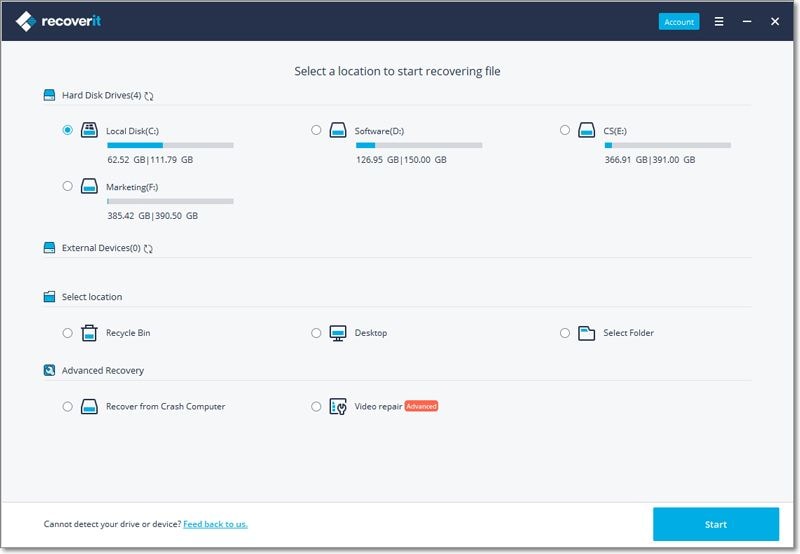
الخطوة 2: إنشاء وسائط قابلة للتمهيد
حدد محرك الأقراص الذي ترغب في تحويله إلى وسائط قابلة للتمهيد من الواجهة. تحتاج إلى تأكيد ذلك حيث سيتم حذف البيانات الموجودة على محرك الأقراص.

بمجرد اكتمال العملية ، سيخبرك التطبيق بأنه تم إنشاء الوسائط القابلة للتمهيد. يمكنك الآن إلغاء تحميله من النظام.

الخطوة 3: قم بتشغيل النظام المعطل
قم بتشغيل نظام عدم التمهيد واضغط على مفتاح BIOS (F12 / F10 / DEL) لإدخال إعدادات التمهيد الخاصة به. من هنا ، يمكنك تغيير أولوية وسائط التمهيد (محرك USB المتصل أو CD / DVD). اخرج من إعدادات BIOS وقم بتشغيل نظامك من الوسائط المتصلة لبدء استعادة البيانات Recoverit.
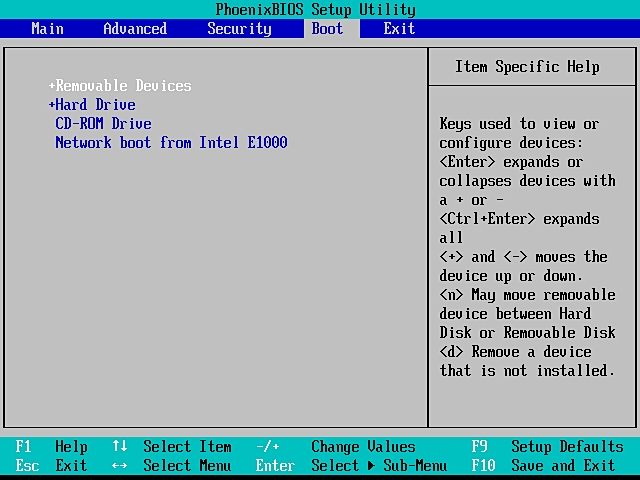
 ضمان التنزيل الآمن ، بدون برامج ضارة
ضمان التنزيل الآمن ، بدون برامج ضارةخطأ في القرص 12. فيروس الكمبيوتر و البرمجيات الخبيثة
تصيب فيروسات الكمبيوتر والبرامج الضارة النظام وتفسد ملفات النظام المخزنة على القرص الصلب. عادة ما تدخل هذه الفيروسات والبرامج الضارة إلى النظام من مصدر خارجي ، على سبيل المثال ، الإنترنت ومحرك أقراص ثابت خارجي. تميل هذه الفيروسات أولاً إلى مهاجمة القرص الصلب ثم تنتشر إلى أجهزة الكمبيوتر الأخرى المرتبطة عبر نفس الشبكة.

يعد الحفاظ على نظام تشغيل جهاز الكمبيوتر الخاص بك محدثًا أحد الحلول لهذه المشكلة. علاوة على ذلك ، هناك حل آخر ممكن وهو التثبيت والتحديث المتكرر لبرنامج مكافحة الفيروسات. سيحمي برنامج مكافحة الفيروسات هذا نظامك ومحرك الأقراص الثابتة لديك ويتأكد من بقائه في مأمن من تهديدهما.
خطأ في القرص 13. خطأ في التصنيع
تصبح الأقراص الصلبة التي لم يتم اختبارها مسبقًا غير مستجيبة بعد بضعة أشهر من الاستخدام. تتم مواجهة هذه المشكلة عادةً مع الأقراص الثابتة الجديدة. غالبًا ما يكون السبب في ذلك هو حدوث خطأ في التصنيع يؤدي إلى فشل القرص الثابت.
أفضل طريقة لحل هذه المشكلة هي توخي الحذر عند شراء قرص ثابت جديد. من الأهمية بمكان اختبار القرص الصلب الجديد قبل تثبيته في نظام الكمبيوتر الخاص بك. ومع ذلك ، إذا كان لديك قرص ثابت به خطأ في التصنيع وأصبح غير مستجيب ، فإن الحل الوحيد المتاح هو استبداله.
خطأ القرص 14. الحرارة
الحرارة مشكلة شائعة مرتبطة بالأقراص الصلبة. في حالة الإفراط في استخدام النظام ، تبدأ مراوح القرص الصلب في التحرك ببطء ويبدأ النظام في ارتفاع الحرارة فور بدء التشغيل. علاوة على ذلك ، يمكن سماع ضوضاء النقر من أجهزة النظام أيضًا مما يدل على ارتفاع درجة حرارة القرص الصلب. والسبب في ذلك هو عدم وجود تهوية مناسبة أو وجود خلل في مروحة وحدة المعالجة المركزية مما يؤدي إلى زيادة سخونة النظام لدرجة تعطل القرص الصلب.

يتمثل حل مشكلة ارتفاع الحرارة في التأكد من أن مروحة وحدة المعالجة المركزية قد تم تركيبها بشكل صحيح وتوفر تبريدًا كافيًا للقرص الصلب. علاوة على ذلك ، يمكنك تثبيت تطبيق يبقيك على اطلاع بدرجة حرارة القرص الصلب الخاص بك. إذا بدأ في تجاوز الحد الأقصى ، فقم بإغلاق جهاز الكمبيوتر لفترة واتركه يبرد قبل استئناف عملك.
الجزء 4: لست متأكدًا من وجود خطأ في القرص الصلب؟ فيما يلي بعض الحلول الشائعة
لقد ناقشنا بالفعل بعض مشكلات محرك الأقراص الثابتة وحلولها المحددة في القسم السابق. رغم ذلك ، هناك أوقات لا يتمكن فيها المستخدمون من تحديد الخطأ في محرك الأقراص الثابتة في المقام الأول. في هذه الحالة ، يمكنك النظر في اقتراحات استكشاف الأخطاء وإصلاحها التالية لمحرك الأقراص الثابتة.
1. دع نظامك يرتاح
إذا كان محرك الأقراص الثابتة لديك محمومًا ، فمن المرجح أن يؤدي ذلك إلى حل المشكلة. ما عليك سوى إغلاق نظامك واتركه يرتاح لبضع دقائق. قم بتشغيله عندما لا يتم تسخين النظام وتكون المنطقة المحيطة جيدة التهوية.
2. قم بتهيئة القرص الصلب
في حالة ما إذا كانت مشكلات القرص الصلب ناتجة عن برامج ضارة أو خطأ منطقي ، فيمكنك فقط تهيئتها لإصلاح ذلك. إذا لم يتم عرض رمز محرك الأقراص الثابتة على جهاز الكمبيوتر ، فقم بتشغيل أداة إدارة الأقراص عليه. حدد مساحة القرص ، وانقر بزر الماوس الأيمن ، واختر تنسيقها. قم بتأكيد اختيارك وانتظر لفترة من الوقت حيث سيتم تنسيق القرص الصلب بالكامل.
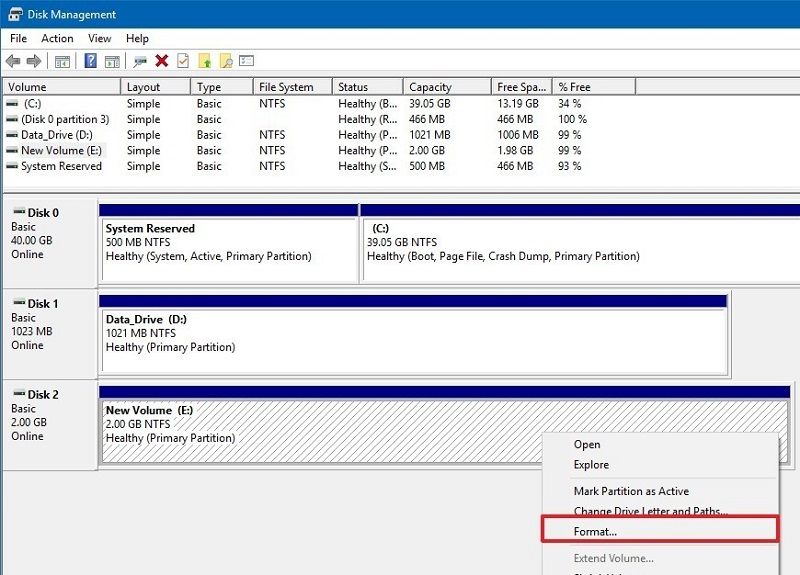
3. تشغيل إصلاح القرص
إذا كانت هناك مشكلة بسيطة في القرص الصلب ، فيمكنك إصلاحها بسهولة عن طريق إجراء إصلاح تلقائي. للقيام بذلك ، يمكنك الاستفادة من الميزة الأصلية للنظام أو أداة جهة خارجية. على سبيل المثال ، تعد أداة قرص Mac خيارًا ممتازًا لإصلاح سيناريو عطل في محرك الأقراص الثابتة. فقط قم بتشغيل Disk Utility ، وحدد محرك الأقراص الخاص بك ، وانقر فوق خيار "First Aid" لإصلاحه.

4. استخدم الأمر CHKDSK
إذا كنت تستخدم نظام تشغيل يستند إلى DOS ، فيمكنك فقط الاستعانة بأمر Check Disk (CHKDSK). للقيام بذلك ، ما عليك سوى تشغيل Terminal / Command Prompt على نظامك واكتب الأمر "CHKDSK" متبوعًا باسم محرك الأقراص الذي ترغب في مسحه ضوئيًا. سيقوم نظامك بفحص محرك الأقراص المعني بعناية وسيتخلص من مشاكل محرك الأقراص البسيطة.
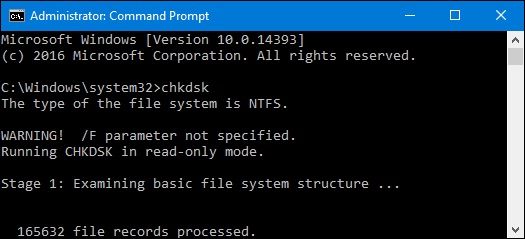
الجزء 5: نصائح حول كيفية استخدام القرص الصلب
الآن ، يجب أن تكون قادرًا على إصلاح جميع أنواع مشكلات محرك الأقراص الثابتة والمشكلات ذات الصلة. رغم ذلك ، إذا كنت لا ترغب في مواجهة أي موقف غير مرغوب فيه مثل هذا في المستقبل ، ففكر في النصائح التالية:
1. تحقق من صحة القرص الصلب بانتظام
لا يعرف الكثير من المستخدمين هذا ، ولكن يمكنك التحقق من صحة القرص الثابت على Windows بسهولة تامة. كل ما عليك فعله هو تشغيل موجه الأوامر وإدخال الأمر "wmic". إنها تعني Windows Management Instrumentation Command وستتحقق من عمل القرص. إذا كانت الصحة مهمة ، فيمكنك أخذ نسخة احتياطية من بياناتك وتنفيذ خطوات إصلاح مختلفة.
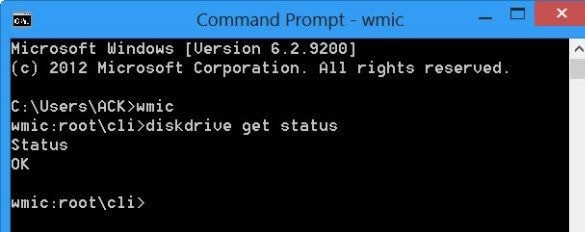
2. حافظ على مساحة تخزين مجانية بنسبة 20٪ على الأقل
وغني عن القول ، إذا كنت ستقوم بحشو محرك الأقراص الثابتة بكمية كبيرة جدًا من البيانات ، فيمكن أن يؤثر ذلك على عمله بشكل عام. تأكد من أنك تحتفظ بما لا يقل عن 20٪ من إجمالي المساحة الخالية حتى تعمل بسلاسة.
3. تجنب الاغلاق غير المتوقع
حاول عدم إيقاف تشغيل نظامك أثناء استمرار تشغيل أحد التطبيقات أو العمليات الحاسمة في الخلفية. يمكن أن يؤدي هذا إلى العبث بملف النظام أو العملية المتعلقة بالقرص الصلب الخاص به.
4. حافظ على تحديث النظام الخاص بك
إذا كنت لا تريد أن تعاني من أي مشكلة توافق أو هجوم من البرامج الضارة ، فتأكد من تحديث نظامك باستمرار. سيقوم بتثبيت جميع ملفات التصحيح الأساسية والحفاظ على تحديث برامج التشغيل.
5. تجنب ارتفاع درجة الحرارة والأضرار المادية
أخيرًا ، ولكن الأهم من ذلك ، حاول تجنب أي ضرر مادي أو مائي غير مرغوب فيه لنظامك. تأكد أيضًا من عدم تعرض القرص للمغناطيس ، مما قد يؤدي إلى فقد البيانات فيه. حافظ على تهوية النظام أو ضعه على وسادة تبريد لمنع ارتفاع درجة حرارة محرك الأقراص.
6. حماية البيانات الهامة الخاصة بك
فيما يلي بعض النصائح التي تحتاج إلى تذكرها إذا كنت لا تريد أن تفقد بياناتك الثمينة.
- قم بتثبيت برنامج جيد لمكافحة الفيروسات على جهاز الكمبيوتر الخاص بك وقم بتحديثه بانتظام.
- قم دائمًا بإنشاء نسخ احتياطية من بياناتك في مكان منفصل.
- لا تقم أبدًا بإغلاق نظام الكمبيوتر أثناء تشغيل أي برنامج.
- لا تكتب وتضيف بيانات جديدة بعد فقدان بيانات القرص الصلب.
- لاسترداد البيانات بأمان ، توجه إلى Recoverit Data Recovery .
 ضمان التنزيل الآمن ، بدون برامج ضارة
ضمان التنزيل الآمن ، بدون برامج ضارةما الخطأ في Drive
- استعد محرك الأقراص الخاص بكe
- استرجع ملفات WD الآن.
- محرك معطوب؟ استعادة البياناتa
- استرجع بيانات محرك توشيبا.
- أفضل الأدوات لاستعادة القرص الصلب.
- إصلاح محرك الأقراص الخاص بك

Khalid Abdullahi
contributor Editor
Generally rated4.5(105participated)